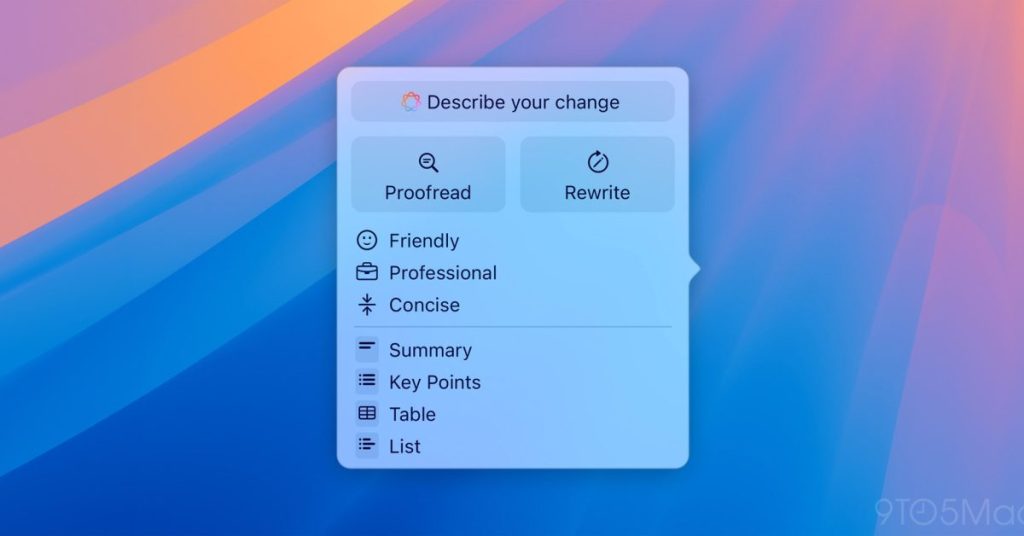Dans un monde numérique où la productivité est essentielle, optimiser l’accès aux outils d’écriture sur macOS devient crucial. Découvrez des astuces pratiques pour améliorer votre expérience d’écriture, comme l’utilisation de TextEdit et Pages, tout en maximisant la lisibilité de vos documents. Améliorez votre flux de travail dès aujourd’hui !
Améliorer l’accès aux outils d’écriture sur macOS
Les Outils d’Écriture d’Apple
Apple a introduit des fonctionnalités d’intelligence artificielle pour faciliter la rédaction sur Mac, offrant des outils pour relire, modifier, résumer ou rédiger du texte. Ces outils, qui utilisent à la fois les modèles d’Apple et ChatGPT d’OpenAI, représentent une avancée significative pour les utilisateurs de macOS. Toutefois, certains utilisateurs rencontrent des difficultés d’accès à ces fonctionnalités.
Problèmes d’accès dans Ulysses
Personnellement, j’utilise Ulysses pour rédiger presque tout sur mon Mac. Contrairement à d’autres applications comme Mail ou Pages, Ulysses ne propose pas encore de bouton d’intelligence d’Apple dans l’en-tête. Pour accéder aux Outils d’Écriture, il faut d’abord sélectionner le texte, puis attendre que le petit extrait bleu des Outils d’Écriture apparaisse. Malheureusement, il arrive que cela ne se produise pas, ce qui peut être frustrant.
Solutions alternatives pour accéder aux Outils d’Écriture
Lorsque ce problème survient, plusieurs alternatives permettent d’accéder aux Outils d’Écriture. La première consiste à faire un clic droit sur le texte sélectionné et à naviguer vers les options des Outils d’Écriture. Une autre méthode consiste à utiliser la barre de menu : il suffit de se diriger vers "Édition" puis de sélectionner "Outils d’Écriture".
Créer un raccourci clavier personnalisé
Face à ces difficultés, il peut être judicieux de créer un raccourci clavier personnalisé pour appeler les Outils d’Écriture sans effort. En tant qu’utilisateur fervent de Keyboard Maestro depuis plus d’une décennie, je suis conscient que macOS dispose également de fonctionnalités aptes à gérer cela de manière efficace.
Étapes pour créer un raccourci sur macOS
Voici les étapes pour configurer un raccourci clavier sur macOS :
- Ouvrir les Préférences Système : Accédez aux paramètres de votre Mac et sélectionnez "Raccourcis".
- Aller dans Raccourcis d’Application : Sous la section dédiée, choisissez "Raccourcis d’Application".
- Ajouter un Nouveau Raccourci : Cliquez sur le bouton "+".
- Configurer le Titre du Menu : Pour le titre du menu, entrez "Afficher les Outils d’Écriture".
- Choisir votre combinaison de touches : Définissez la combinaison de touches souhaitée, par exemple "Option + Maj + W".
Cette méthode vous permettra de faire apparaître instantanément la fenêtre des Outils d’Écriture en toute simplicité.
Utilisation des Outils d’Écriture dans d’autres applications
L’avantage de ce raccourci est qu’il fonctionne non seulement dans Ulysses, mais également pour pratiquement tout texte sélectionnable dans d’autres applications. Par exemple, lorsque je navigue sur Safari, sélectionner une partie ou l’ensemble du texte et utiliser le raccourci clavier est plus efficace que d’ouvrir le mode Lecture dans Safari (astuce : Cmd + Shift + R) et d’attendre que l’outil de résumé se charge.
Les fonctionnalités des Outils d’Écriture
Les Outils d’Écriture d’Apple ne se limitent pas au simple résumé de texte. Ils proposent également des fonctionnalités variées qui peuvent être très utiles selon le contexte. Par exemple, vous pouvez demander des reformulations, des suggestions de style ou même des corrections grammaticales.
Partagez vos astuces
Utilisez-vous déjà les Outils d’Écriture d’Apple? Avez-vous trouvé des méthodes efficaces pour en tirer le meilleur parti? N’hésitez pas à partager vos conseils et astuces dans les commentaires ci-dessous.
Liens utiles
Pour approfondir vos connaissances sur les fonctionnalités d’Apple, vous pouvez consulter la page officielle d’Apple sur les Outils d’Écriture et d’autres applications sur Apple.com.
FAQ 1 : Qu’est-ce que les outils d’écriture d’Apple Intelligence ?
Les outils d’écriture d’Apple Intelligence offrent un moyen rapide de relire, modifier, résumer ou composer du texte en utilisant des modèles d’Apple et ChatGPT d’OpenAI.
FAQ 2 : Comment utiliser les outils d’écriture avec Ulysses ?
Pour utiliser les outils d’écriture avec Ulysses, sélectionnez le texte, puis faites un clic droit pour accéder à Writing Tools, ou allez dans Édition > Outils d’écriture dans le menu supérieur.
FAQ 3 : Comment créer un raccourci clavier pour les outils d’écriture ?
Sur macOS, allez dans Raccourcis clavier dans les paramètres système, sous Raccourcis d’application, saisissez "Afficher les outils d’écriture" comme titre de menu, puis choisissez votre combinaison de touches.
FAQ 4 : Les outils d’écriture peuvent-ils être utilisés dans d’autres applications ?
Oui, les outils d’écriture peuvent être utilisés pour presque tout texte sélectionnable, y compris dans Safari, en utilisant le raccourci clavier que vous avez défini.

Bonjour, je m’appelle Manu Dibango et j’ai 37 ans. Cadre supérieur dans l’administration, je suis passionné par la gestion et l’organisation. Bienvenue sur Camernews où je partage ma veille sur les nouvelles technologies et l’innovation.